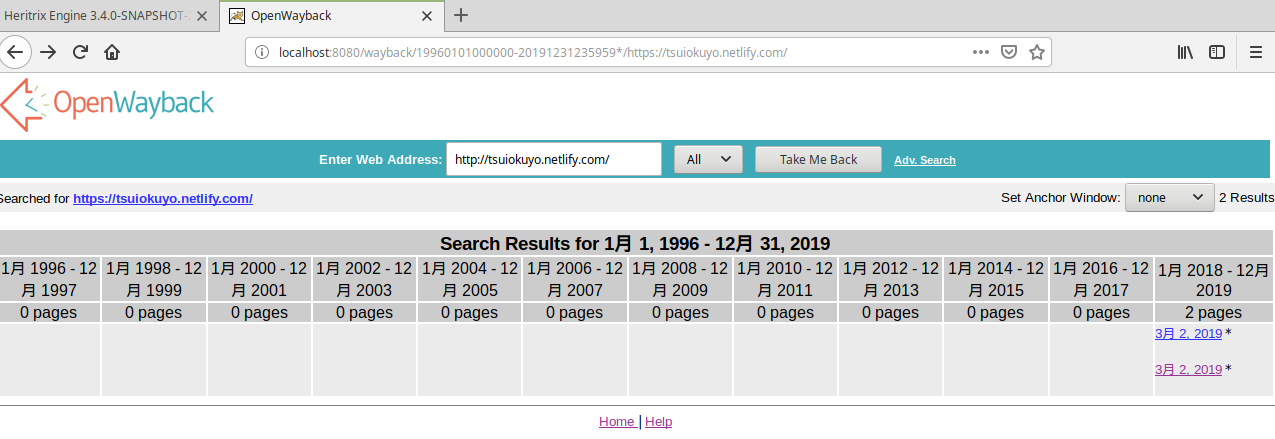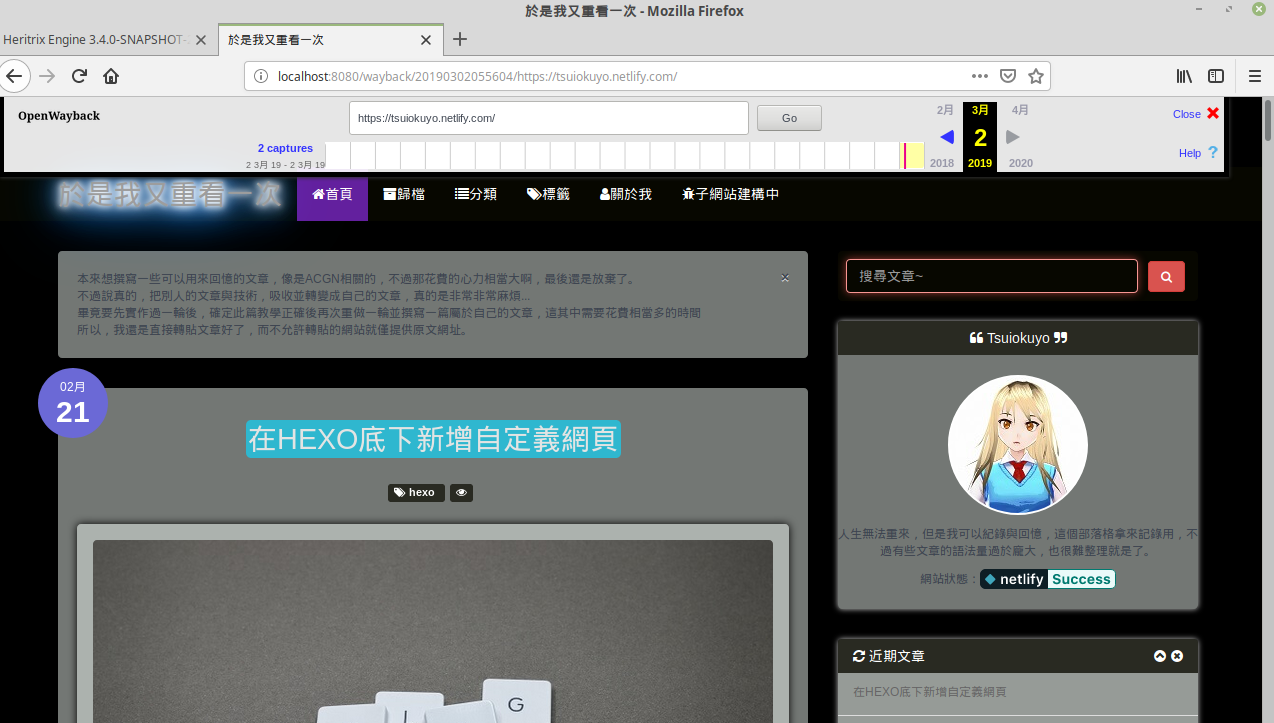基於linux mint的網站典藏系統 - openwayback
簡單的說就是openwayback
在待業中一直不曉得自己未來到底要幹嘛,只好繼續完善我的小網站,這大概是我的松鼠病網站最重要的一部分了,雖然很早之前就有預計實施這個了,不過因為種種的原因一直推遲,但是如今也是時候該去找工作了,所以這個再不弄,感覺自己會覺得用別人架設好的不就好了,雖然事實上也是如此。
雖然是可以在本機(VMware)架設完成,不過由於我只找到一堆英文字的文章,找不到能用的中文文章,九成都是閉門造車用google翻譯,還有一成是靠運氣,所以這篇文章肯定有很多漏洞,而且由於觀念問題加上有些自己根本不知道問題出在哪裡,所以許多問題對於我是無解的,畢竟落落長的文章用機翻很痛苦。
而由於我已經架設好,所以有些地方可能因為忘記了所以有遺漏或者步驟錯誤。
系統要求:
Java: Oracle Java 1.7或更高版本。 Tomcat: Apache Tomcat 6.0或更高版本。
不過似乎windown兩樣也都能架設。
Linux Mint
https://linuxmint.com/download.php
heritrix3
github:https://github.com/internetarchive/heritrix3
Apache Tomcat
https://tomcat.apache.org/download-70.cgi
openwayback
github:https://github.com/iipc/openwayback
環境設定
首先安裝Linux Mint,中文化以及更新之後查詢java是否安裝,至少我安裝Linux Mint與ubuntu發現都有裝。
解壓縮各項檔案(.tar.gz)
Apache Tomcat、heritrix3、openwayback
(我把所有的東西都丟家目錄底下)
在 terminal輸入java -version 確認java版本高於1.7
在來安裝gedit
sudo apt install gedit
在家目錄下確認有無.bashrc
ls -a
編輯.bashrc
gedit .bashrc
設定變數
參:https://github.com/internetarchive/heritrix3/wiki/Heritrix%20Configuration
#heririx
export HERITRIX_HOME=$HOME/heritrix
export JAVA_OPTS=-Xmx1024M
#tomcat
export CATALINA_HOME=$HOME/tomcat
重啟後確認變數
echo $HERITRIX_HOME
echo $CATALINA_HOME
設定權限
chomd u+x $heritrix_home/bin/heritrix
chmod 755 $CATALINA_HOME/bin/*.sh
啟動heritrix
$HERITRIX_HOME/bin/heritrix -a admin:admin
出現表示已啟動
(星期) (月) (時間) CST 2019 Heritrix starting (pid 2201)...........
Using ad-hoc HTTPS certificate with fingerprint...
SHA1:XX:XX:XX:XX:XX:XX:XX:XX:XX:XX:XX:XX:XX:XX:XX:XX:XX:XX:XX:XX
Verify in browser before accepting exception.
engine listening at port 8443
operator login set per command-line
NOTE: We recommend a longer, stronger password, especially if your web
interface will be internet-accessible.
而根據https://github.com/internetarchive/heritrix3/wiki/Running%20Heritrix%203.0%20and%203.1
指令
-a為web UI
admin為帳號 後者為密碼
設定heritrix
在瀏覽器輸入
https://localhost:8443
記得要加https,前幾次沒加s結果以為環境設定錯誤,一直不知道為什麼打不開
由於上面設定為admin 所以帳號密碼為admin
成功後即出現頁面
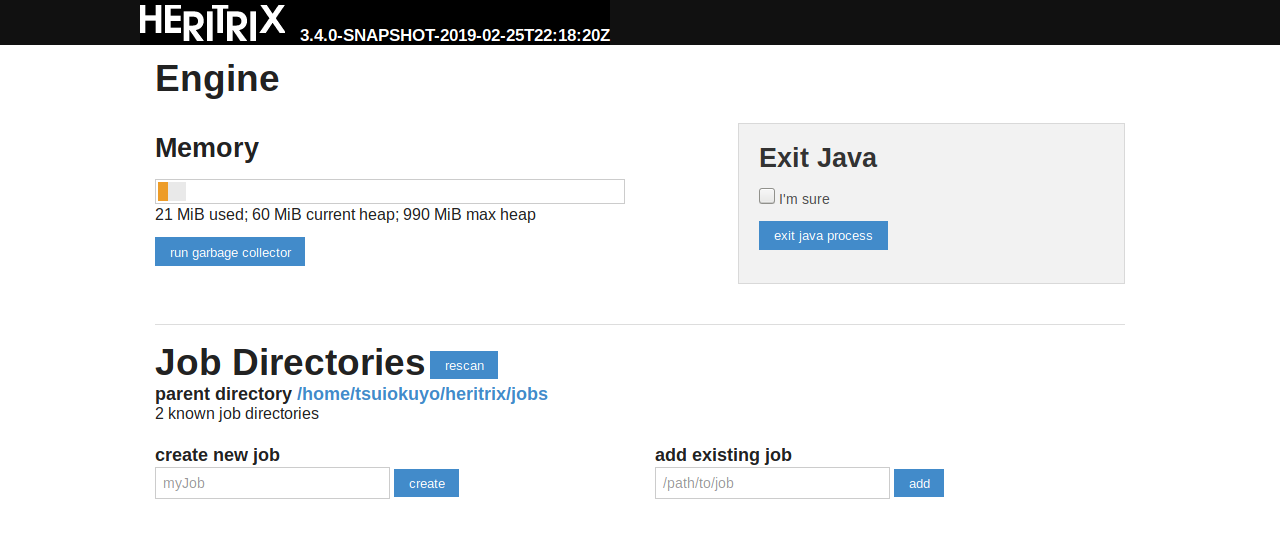
其中create new job 輸入名稱創造新的爬蟲工作
創造完成之後點擊新工作名稱進入頁面
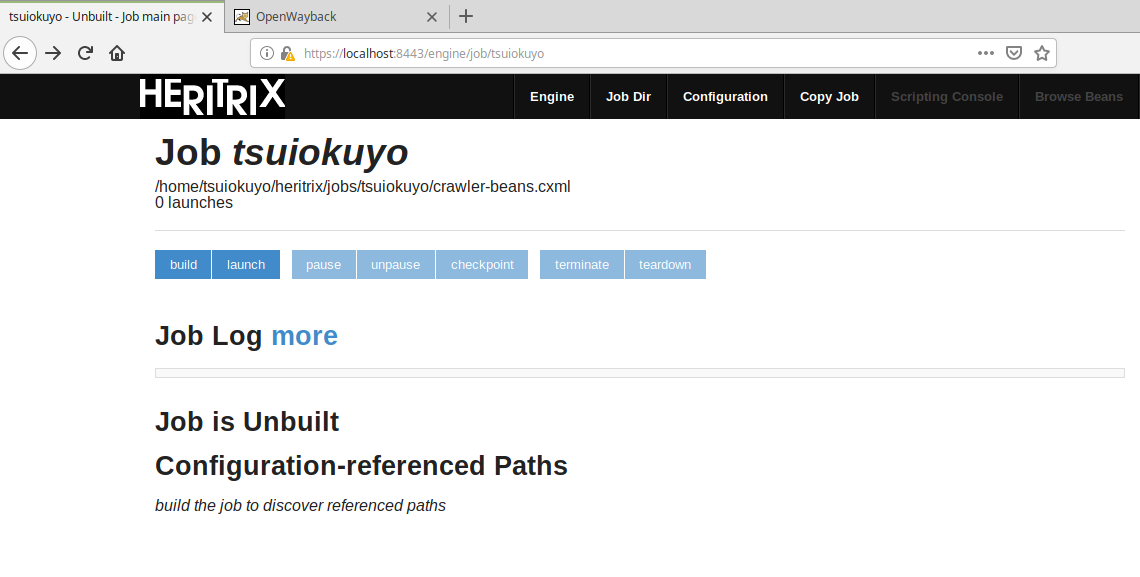
點選工具欄右上角configuration配置文件
修改
metadata.operatorContactUrl
metadata.jobName
metadata.description
三項
大約是表
1)控制爬蟲的網址(ex:http://127.0.0.1)
2)爬蟲任務的名稱ㄍ
3)爬蟲任務的敘述
再來修改
# URLS HERE
http://example.example/example
改為要抓取的網址
如http://yuriever.com
在下面的
<bean id="metadata" class="org.archive.modules.CrawlMetadata" autowire="byName">
其中operatorContactUrl、jobName、description的值也順便填入
修改完成後左下角save chnges
回到job頁面
點擊build 出現Job is Ready
點擊launch、checkpoint、unpause
即可看見Job is Active: RUNNING
而資料預設儲存在/heritrix/jobs底下
也就是$HERITRIX_HOME的jobs
其他的configuration配置文件設定
輸出html檔案
而若想要保存成html檔案需修改warcWriter bean
如:
<bean id="warcWriter" class="org.archive.modules.writer.WARCWriterProcessor">
改成
<bean id="warcWriter" class="org.archive.modules.writer.MirrorWriterProcessor">
參考:https://github.com/internetarchive/heritrix3/wiki/Mirroring%20HTML%20Files%20Only
抓取限制
< bean id = " crawlLimitEnforcer " class = " org.archive.crawler.framework.CrawlLimitEnforcer " >
< property name = " maxBytesDownload " value = " 0 " />
< property name = " maxDocumentsDownload " value = " 0 " />
< property name = " maxTimeSeconds " value = " 0 " />
</ bean >
maxBytesDownload - 在下載固定數量的位元組後停止爬網零等於無限。
- 1 KB ≒ 1024 Bytes
- 1 MB ≒ 1048576 Bytes
- 1 GB ≒1073741824 Bytes
maxDocumentDownload - 下載固定數量的文檔後停止爬網,零等於無限。
maxTimeSeconds-在經過一定秒數後停止爬網,零等於無限。
- 一小時有3600秒
- 一天有86400秒
參考:https://github.com/internetarchive/heritrix3/wiki/Basic%20Crawl%20Job%20Settings
設定openwayback
將OpenWayback資料夾中的.war檔重新命名成ROOT.war
從Tomcat/webapps中刪除ROOT資料夾
將ROOT.war放置在Tomcat/webapps
啟動Tomcat(openwayback)
$CATALINA_HOME/bin/startup.sh
在瀏覽器輸入
http://localhost:8080/wayback/
應該可看見頁面
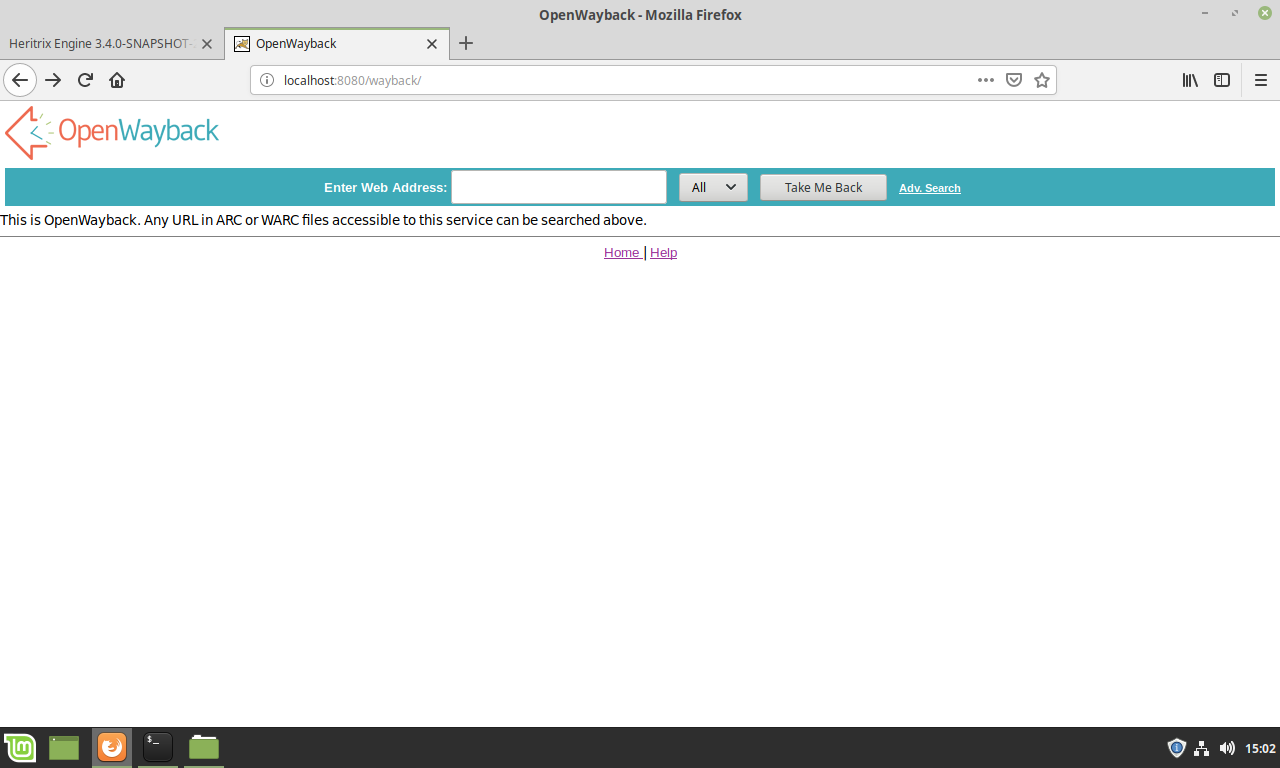
關閉Tomcat(openwayback)
$CATALINA_HOME/bin/shutdown.sh
接下來查看配置文件
預設路徑為/home/tsuiokuyo/tomcat/webapps/ROOT/WEB-INF
預設的wayback.xml
簡單使用的話,基本上只要了解這兩樣就行了
wayback.basedir.default = / TMP / openwayback
wayback.archivedir.1 = $ {wayback.basedir} /files1 /
由上可知,wrac檔預設在根目錄的/TMP/openwayback/files讀取
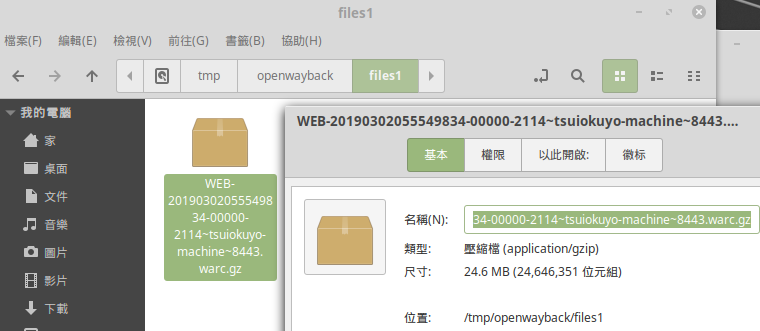
但由於我還沒摸熟,所以尚無法其他給出有用的資訊 畢竟都是用google翻譯
參考:https://github.com/iipc/openwayback/wiki/How-to-configure
WARC文件放入後,即可搜尋自己使用heritrix下載的頁面
http://localhost:8080/wayback/